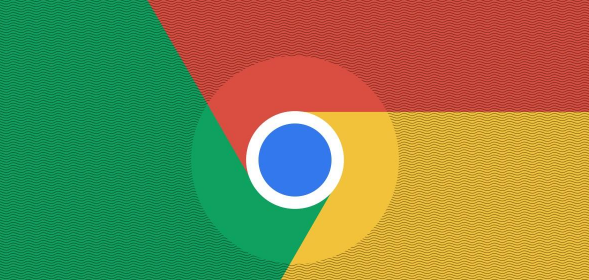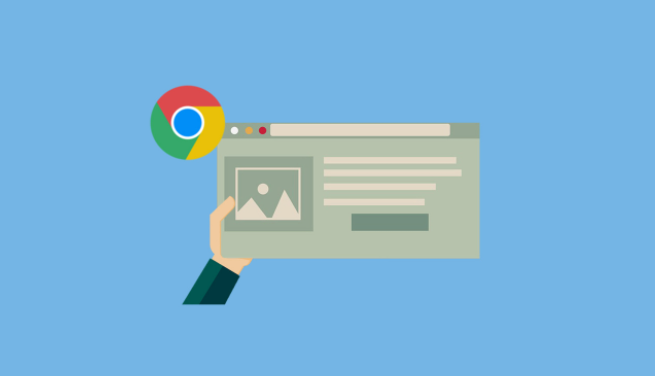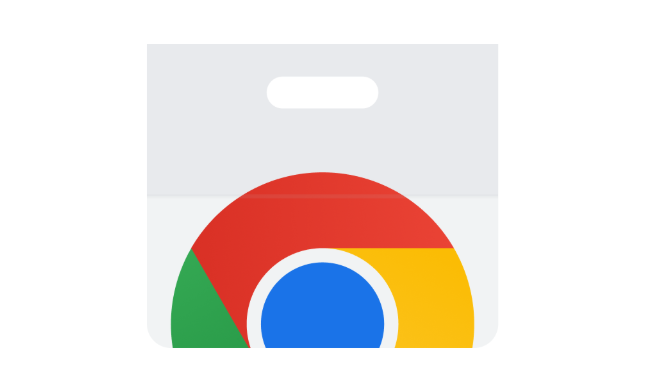Chrome浏览器网页内容自动刷新设置方法
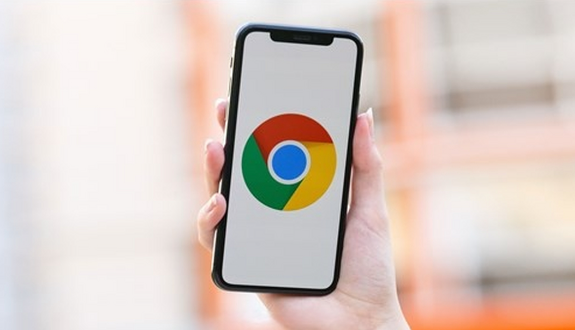
1. 使用插件:打开Chrome浏览器,点击右上角的三个点图标,选择“更多工具”,再点击“扩展程序”。在扩展程序页面中,点击右上角的“打开Chrome网上应用店”链接。在应用店的搜索框中输入“自动刷新”等关键词,找到合适的插件,如“Auto Refresh Plus”或“ChromeReloadPlus”等,点击“添加到Chrome”按钮进行安装。安装完成后,点击插件图标进行相关设置,如设置刷新间隔时间、是否在后台运行等。
2. 利用开发者工具和JavaScript代码:按下“Ctrl + Shift + I”(Windows/Linux)或“Command + Option + I”(Mac)组合键,打开开发者工具。在“Console”控制台面板中,输入相应的JavaScript代码来实现自动刷新。例如,使用`setInterval(function() { location.reload(); }, 5000);`这段代码可以让网页每5秒刷新一次。其中,`5000`表示5000毫秒,即5秒,可以根据需要修改这个数字来调整刷新间隔时间。
3. 通过书签脚本实现:在浏览器的书签栏中新建一个书签,将书签的名称设置为“自动刷新”或其他易识别的名称。在书签的URL地址栏中,输入相应的JavaScript代码,例如`javascript:setInterval('location.reload()', 10000);`,其中`10000`表示10秒的刷新间隔,可根据需求修改。当需要刷新网页时,直接点击该书签即可启动自动刷新功能。